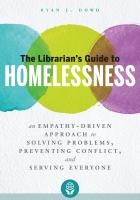Kaabo.
Ni ọjọ miiran, Mo pade aṣiṣe aṣiṣe ti ko dunkufẹ “BOOTMGR sonu…”, eyiti o han nigbati a ti tan laptop naa (ni ọna, Windows 8 ti fi sori laptop). A ṣatunṣe aṣiṣe naa ni kiakia, nigbakannaa mu awọn sikirinisoti diẹ lati iboju lati ṣafihan ni alaye ohun ti lati ṣe pẹlu iṣoro kan (Mo ro pe diẹ sii ju kan mejila / ọgọrun eniyan yoo ba pade) ...
Ni gbogbogbo, iru aṣiṣe le han ni ọpọlọpọ awọn idi: fun apẹẹrẹ, o fi dirafu lile miiran sinu kọnputa ko ṣe awọn eto ti o yẹ; tun tabi yipada awọn eto BIOS; Sisọ aiṣedeede ti kọnputa naa (fun apẹẹrẹ, lakoko agbara ijamba agbara kan).
Atẹle naa ṣẹlẹ pẹlu kọǹpútà alágbèéká lori eyiti aṣiṣe naa ti jade: lakoko ere naa, o “ṣù”, eyiti o mu ki olumulo naa binu, ko ni iduro to fun s patienceru, ati pe wọn ge asopọ rẹ kuro ni nẹtiwọọki. Ni ọjọ keji, nigbati a ti tan laptop naa, Windows 8 ko bata, fifi iboju dudu pẹlu aṣiṣe “BOOTMGR jẹ…” (wo sikirinifoto ni isalẹ). O dara, nitorinaa, Mo ni kọǹpútà alágbèéká kan ...

Fọto 1. Aṣiṣe "bootmgr ti sonu tẹ cntrl + alt + del lati tun bẹrẹ" nigbati o ba n yi laptop. O le tun bẹrẹ kọmputa naa nikan ...
BOOTMGR kokoro atunse
Lati mu kọnputa pada sipo, a nilo drive filasi filasi USB pẹlu ẹya Windows OS ti o ti fi sori dirafu lile rẹ. Ni ibere ki emi ki o tun ṣe ara mi, Emi yoo fun awọn ọna asopọ si awọn nkan wọnyi:
1. Nkan ti o wa lori bii o ṣe le ṣẹda adape disiki filasi USB: //pcpro100.info/fleshka-s-windows7-8-10/
2. Bii o ṣe le mu bata ṣiṣẹ lati drive filasi ni BIOS: //pcpro100.info/nastroyka-bios-dlya-zagruzki-s-fleshki/
Lẹhinna, ti o ba ni ifijišẹ kọnputa lati drive filasi USB (Windows 8 ni lilo ninu apẹẹrẹ mi, akojọ aṣayan yoo jẹ iyatọ diẹ pẹlu Windows 7, ṣugbọn ohun gbogbo yoo ṣee ṣe ni ọna kanna) - iwọ yoo wo nkan bi eyi (wo fọto 2 ni isalẹ).
Kan tẹ lori.

Fọto 2. Bẹrẹ fifi Windows 8 sori ẹrọ.
O ko nilo lati fi Windows 8 sori Windows, ni igbesẹ keji, o yẹ ki o beere ohun ti a fẹ ṣe: boya tẹsiwaju fifi OS, tabi gbiyanju lati mu OS atijọ pada ti o wa lori dirafu lile. Yan iṣẹ “mimu-pada sipo” (ni igun apa osi isalẹ ti iboju naa, wo fọto 3).

Fọto 3. Imularada eto.
Ni igbesẹ t’okan, yan apakan “OSẹ Awọn ayẹwo” OS.

Fọto 4. Awọn iwadii ti Windows 8.
A kọja si apakan ti awọn afikun awọn afikun.

Fọto 5. Akojọ ti yiyan.
Bayi o kan yan "Mu pada ni bata - laasigbotitusita idilọwọ Windows lati ikojọpọ."

Fọto 6. Imularada bata OS.
Ni igbesẹ ti n tẹle, a ti ṣafihan lati tọka si eto ti o nilo lati mu pada. Ti o ba fi Windows sori disiki naa ni ẹlẹyọ - lẹhinna ko si nkankan lati yan lati.

Fọto 7. Yiyan OS lati mu pada.
Lẹhinna o ni lati duro iṣẹju diẹ. Fun apẹẹrẹ, pẹlu iṣoro mi - eto naa pada aṣiṣe kan lẹhin iṣẹju 3 ti o sọ pe “mimu pada lori bata” iṣẹ ko ti pari si ipari.
Ṣugbọn eyi ko ṣe pataki, ni ọpọlọpọ awọn ọran pẹlu iru aṣiṣe bẹ ati pe iru “iṣẹ imularada” - lẹhin kọnputa bẹrẹ, o yoo ṣiṣẹ (maṣe gbagbe lati yọ filasi filasi ti USB bootable)! Nipa ọna, kọǹpútà mi ṣiṣẹ, Windows 8 ti kojọpọ, bi ẹni pe ko si nkankan ti o ṣẹlẹ ...

Fọto 8. Awọn esi igbapada ...
Idi miiran fun BOOTMGR nsọnu aṣiṣe wa da ni otitọ pe a yan dirafu lile ti ko tọ fun bata (Awọn eto BIOS le ti lairotẹlẹ lọ aṣiṣe). Nipa ti, eto ko rii awọn igbasilẹ bata lori disiki, o ṣafihan ifiranṣẹ kan lori iboju dudu ti "aṣiṣe, ko si nkankan lati fifuye, tẹ awọn bọtini wọnyi lati tun bẹrẹ" (otitọ, o funni ni Gẹẹsi)…
O nilo lati lọ sinu BIOS ki o wo aṣẹ bata (igbagbogbo, apakan BOOT wa ninu akojọ BIOS). Awọn bọtini ti o wọpọ julọ lati tẹ BIOS F2 tabi Paarẹ. San ifojusi si iboju PC nigbati o ba orunkun, o ṣafihan awọn bọtini nigbagbogbo fun titẹ si awọn eto BIOS.

Fọto 9. Bọtini fun titẹ si awọn eto BIOS - F2.
Nigbamii, a nifẹ si apakan BOOT. Ninu iboju ti o wa ni isalẹ, ohun akọkọ lati ṣe ni bata lati ọdọ filasi, ati lẹhinna nikan lati HDD. Ni awọn ọrọ kan, o nilo lati yipada ki o fi si ipo akọkọ lati bata lati HDD (nitorinaa n ṣatunṣe aṣiṣe “BOOTMGR jẹ…”).

Fọto 10. Abala bata kọnputa: 1) ni akọkọ, bata lati ọdọ filasi; 2) lori bata keji lati dirafu lile.
Lẹhin ṣiṣe awọn eto, maṣe gbagbe lati ṣafipamọ awọn eto ti a ṣe ni BIOS (F10 - fipamọ ki o lọ si fọto Nkan 10, wo loke).
Boya iwọ yoo wa ni ọwọ nkan nipa atunto awọn eto BIOS (nigbami o ṣe iranlọwọ): //pcpro100.info/kak-sbrosit-bios/
PS
Nigbakan, nipasẹ ọna, lati le ṣe atunṣe iru aṣiṣe kan, o ni lati tun Windows pada patapata (ṣaaju pe, o ni imọran lati ṣafipamọ gbogbo data olumulo lati C: wakọ si ipin miiran nipa lilo awakọ filasi pajawiri).
Iyẹn jẹ gbogbo fun oni. O dara orire si gbogbo eniyan!